Bereitstellung -> Mobiltelefone
Der Xchange Mobile Client (Android Geräte) kann von hieraus vorkonfiguriert und automatisch bereitgestellt werden. Dieser Prozess, bekannt als “Bereitstellung”, registriert automatisch Mobiltelefone auf Xchange Server.
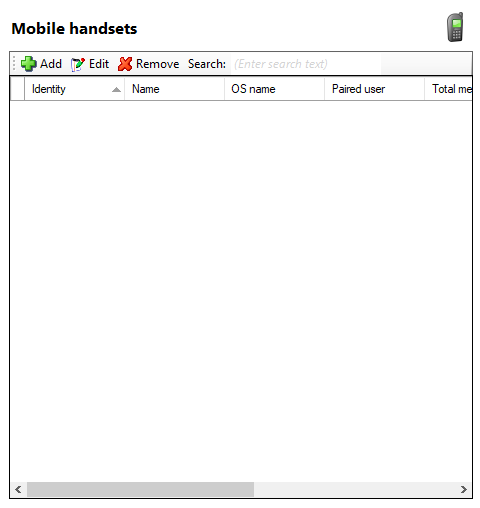
Schaltfläche “Hinzufügen“

Um ein Mobiltelefon hinzuzufügen, muss der System-Administrator folgende Schritte einhalten::
- Tragen Sie die Seriennummer (IMEI-Nummer) des Mobiltelefons in das Feld "Kurzname" ein.
- Geben Sie einen geeigneten Namen in das Feld 'Name' ein (vgl. Screenshot). Bitte ändern Sie den Kurznamen nicht.
- Legen Sie fest, wer dieses Mobiltelefon benutzen wird, indem Sie auf “Benutzer auswählen” klicken; es wird Ihnen eine Liste der Telefonie-Benutzer angezeigt. Selektieren Sie den entsprechenden Benutzer und klicken Sie auf “Speichern“.
Nach Eingabe der Daten klicken Sie auf "Speichern". Wenn der Benutzer den Xchange Mobile Client auf sein Android Gerät installiert und konfiguriert, muss er als einziges die IP-Adresse eingeben, um zum Zugriff auf Xchange Server zu erhalten. Xchange Server wird die Anschlusskennung (CLI) des Gerätes erkennen und die soeben von Ihnen auf Xchange Mobile erstellen Einstellungen auf dieses Gerät übertragen.
Die übrigen Felder sind schreibgeschützt und zeigen bei erfolgreicher Verbindung von Xchange Server zum Mobiltelefon spezifizierte Informationen an.
Eine weitere Art der Xchange Mobile Konfiguration setzt eine Zusammenarbeit von Mobiltelefon-Benutzer und Systemadministrator voraus:
- Geben Sie dem Xchange Mobile Benutzer die Xchange Server IP-Adresse (mit TLS Schnittstelle) und geben Sie diese auf dem Xchange Mobile "Anmeldebildschirm" ein. Klicken Sie dann auf "Weiter" und Xchange Mobile wird versuchen, sich auf dem Server anzumelden.
- Xchange Server wird nach den entsprechenden Anmeldedaten dieses Gerätes suchen. Sollte der Abgleich ergebnislos bleiben, wird ein neuer Eintrag (eindeutige IMEI-Nummer des Mobiltelefons) auf dem Bildschirm “Mobiltelefone“ erstellt.
- Der Systemadministrator muss dann den neuen Eintrag auf dem Bildschirm “Mobiltelefone“ mit dem vorbereiteten Namen und den für diesen Xchange Mobile Client ausgewählten Xchange Benutzer konfigurieren.
- Sobald die Daten eingegeben wurden, muss der Benutzer am Mobiltelefon auf “Aktualisieren“ klicken, und damit den Registrierungs- und Bereitstellungsprozess abschließen.
Letztlich ist die dritte Variante der Xchange Mobile Konfiguration, den Benutzer selber das Mobiltelefon manuell einzurichten zu lassen (vorausgesetzt, dass Benutzer sowie Nebenstellen von Deskphone und Mobiltelefon bereits auf dem Xchange Server existieren) :
- Zunächst muss der Xchange Mobile Benutzer die Xchange Server IP-Adresse mit der TLS Schnittstellennummer eingeben. (z.B. 123.34.45.56:21051).
- Als Nächstes muss der Benutzer den Benutzernamen, die Nebenstellen von Deskphone und Mobiltelefon sowie das Passwort eingeben. Hinweis: Bei dieser Methode muss der Xchange Server Administrator für den Xchange-Benutzer ein Passwort manuell vorkonfigurieren.
- In der Annahme, dass die eingegebenen Informationen richtig sind, wird Xchange Server die Anmeldedaten akzeptieren und das Mobiltelefon registrieren.
Schaltfläche “Bearbeiten“

Zur Verwaltung bestehender Mobiltelefone wählen Sie dieses hier in der Liste aus und klicken Sie auf die Schaltfläche “Bearbeiten“.
Schaltfläche “Entfernen“

Zum Löschen eines Mobiltelefons wählen Sie dieses in der Liste aus und klicken Sie auf die Schaltfläche “Entfernen“.
Suche

Sie können die aufgelisteten Mobiltelefone durchsuchen, indem Sie einen Text in das 'Suche'-Feld eingeben. Die Suchfunktion durchsucht die Informationen in der Item-Liste.
Xchange Mobile Vorbereitung und Information
Lizenzierung
Um Xchange Mobile einzusetzen, muss auch eine Xchange Mobile Lizenz auf dem Xchange Server vorhanden sein. Lizenzen sind pro Benutzer erforderlich und können über die üblichen Kanäle beschafft werden.
Hinweis: Um die Durchwahlfunktion, die mit der Anwendung verknüpft ist zu aktivieren, muss Ihre Telefonanlage eine entsprechende Lizenz haben und muss für DISA / Auto-Attendant-Funktionen konfiguriert werden.
Telefonanlage
Damit Xchange Mobile voll funktionstüchtig ist, muss Ihre Telefonanlage für Mobex konfiguriert sein; Ihr Telefonanlagen-Ansprechpartner wird Ihnen dabei helfen können.
Firewall
Xchange Mobile Funktionen wie Anwesenheit, Nachrichtenvermittlung und gemeinsam benutze Verzeichnisse erfordern eine Datenverbindung zwischen dem mobilen Client und Xchange Server. Sofern keine private Netzwerkverbindung verfügbar ist, sollte Ihre Firewall / Sicherheitssoftware so konfiguriert sein, dass sie Internetzugriff für Xchange Server zulässt. Xchange Mobile Clients, die das TLS Protokoll unterstützen, benutzen für eine Verbindung zum Server die TCP Schnittstelle 21051. Clients, die TLS nicht unterstützen (z.B. Unified Communicator für iPhone) müssen die Verbindung über Schnittstelle 21050 aufbauen.
TLS - Transport Layer Security
Transport Layer Security (TLS) ist eine verbesserte Version von SSL, das der Verschlüsselung des Datenstroms zwischen Xchange Mobile und Xchange Server dient. Die TLS Standardschnittstelle für Xchange Mobile ist 21051.

Gut zu wissen: Wenn sich der Client nicht über die Schnittstelle 21051 anschließen kann, wird er versuchen, eine unverschlüsselte Verbindung über die Schnittstelle 21050 aufzubauen. Um zu herauszufinden, ob das Handy TLS benutzt, prüfen Sie auf Xchange Server (Tab 'Aktive Sitzungen') die Liste der über TLS angeschlossenen Mobiltelefone.

 Report this page
Report this page